ทุกสิ่งที่คุณอยากรู้เกี่ยวกับ Windows XPS Viewer
เบ็ดเตล็ด / / February 08, 2022
ในรูปแบบพื้นฐาน เอกสาร XPS ถูกกำหนดเป็น ข้อกำหนดกระดาษ XML. ในบันทึกย่อหมายความว่าเอกสารแสดงเนื้อหาตามที่ควรจะเป็นบนกระดาษจริง แท้จริงแล้วมันคือ พิมพ์อิเล็กทรอนิกส์ ของเอกสารอื่น แม้จะถูกสร้างขึ้นจากโปรแกรมพื้นฐานใดๆ ก็ตาม มันต้องการเพียง an โปรแกรมดู XPS เพื่อดูในภายหลัง แปลว่า มันคือ แบบพกพา ในรูปแบบที่ง่ายที่สุดที่มีการพึ่งพาน้อยที่สุดและเป็นวิธีที่เหมาะสมของ การแบ่งปันเอกสาร.
เรารู้แล้ว ไฟล์ PDF ให้มีพฤติกรรมที่คล้ายคลึงกัน หลายคนบอกว่า XPS เป็นความพยายามของ Microsoft ที่จะเอาชนะ Adobe บนผลิตภัณฑ์ของตน อย่างไรก็ตาม เราจะเน้นที่ความเข้าใจการใช้งานมากกว่าที่จะขัดแย้งกับสิ่งอื่น
ไปสีเขียว: ขอให้ผู้ใช้ของเราใช้งานพิมพ์อิเล็กทรอนิกส์ทุกครั้งที่ทำได้ ให้เราลองบันทึกกระดาษในระดับบุคคลบ้าง
วิธีเริ่มต้นใช้งาน XPS
XPS ติดตั้งและเปิดใช้งานบนเครื่อง Windows 7 สำหรับรุ่นที่ต่ำกว่าคุณอาจ ดาวน์โหลด แพ็คการติดตั้ง หากคุณไม่พบ XPS Viewer ของคุณ คุณอาจต้องตรวจสอบสถานะ ไปที่ แผงควบคุม > โปรแกรมและคุณลักษณะ > เปิดหรือปิดคุณลักษณะของ Windows.
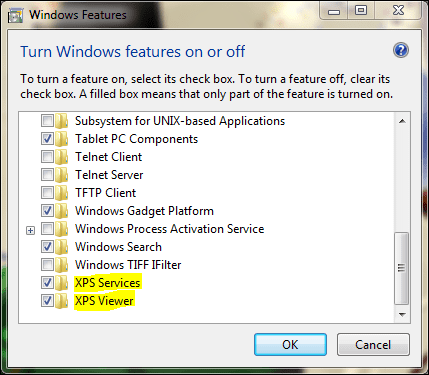
มองหา บริการ XPS และ โปรแกรมดู XPS. ทำเครื่องหมายที่ช่องทำเครื่องหมาย ที่นี่เป็นต้นไป คุณสามารถสร้างและดูเอกสาร XPS ได้
วิธีสร้างเอกสาร XPS
หากคุณกำลังทำงานกับโปรแกรมใดโปรแกรมหนึ่งจาก .ของคุณ ชุดสำนักงาน คุณสามารถเลือกบันทึกเอกสารของคุณในรูปแบบ XPS หากคุณไม่เห็นตัวเลือก ให้ทำตามนี้ ลิงค์ เพื่อดาวน์โหลดปลั๊กอิน
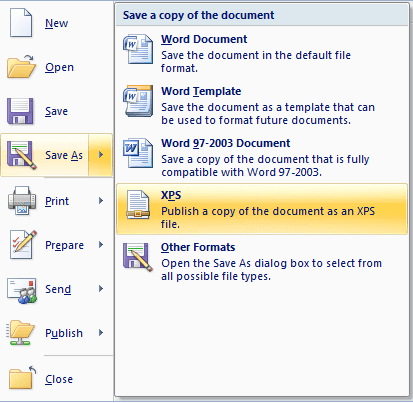
หรือสำหรับเอกสารประเภทอื่นๆ ทั้งหมด คุณจะต้องพิมพ์ไฟล์ XPS ซึ่งหมายความว่าคุณจะต้องพิมพ์เอกสารพื้นฐานและเลือก ตัวเขียนเอกสาร XPS เป็นประเภทเครื่องพิมพ์
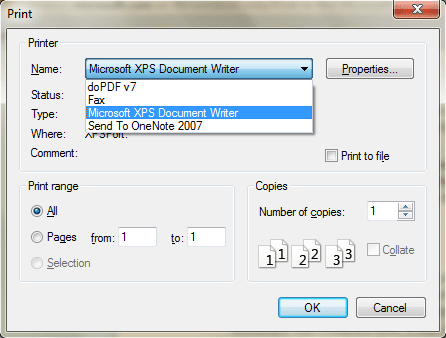
วิธีใช้ XPS Viewer
วิธีเดียวในการดูเอกสาร XPS คือการใช้ XPS Viewer บนอินเทอร์เฟซ คุณจะพบตัวเลือกสองสามตัวเลือกให้เล่นด้วย

ภายใต้ ไฟล์ คุณจะเห็นฟังก์ชั่นพื้นฐานเช่น เปิด บันทึก และ คุณสมบัติ. ที่เกี่ยวข้องกับ สิทธิ์ แท็บคือตัวเลือกในการจำกัดการเข้าถึงเอกสาร อย่างไรก็ตาม คุณต้องตระหนักถึง บริการจัดการสิทธิ์ และสร้างโปรไฟล์เพื่อดำเนินการดังกล่าว
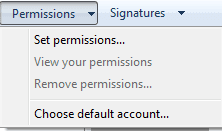
แท็บที่สามที่มีข้อความว่า ลายเซ็น ให้สิทธิ์คุณจำลองลายเซ็นด้วยปากกาและกระดาษ ช่วยรักษาความเป็นต้นฉบับของเอกสารและเตือนผู้ใช้เมื่อมีการเปลี่ยนแปลงลายเซ็นหลังการลงรายการบัญชี
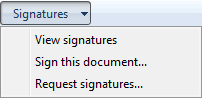
ในการลงนามในเอกสารคุณจะต้องมี ลายเซ็นดิจิทัล. นอกจากนี้ยังช่วยให้คุณสามารถขอให้คนอื่นเซ็นเอกสารของคุณได้ คุณจะต้องกรอกคำขอนี้
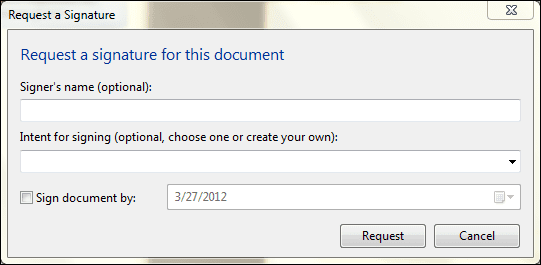
ผู้ใช้จะได้รับการแจ้งเตือนเมื่อดูเอกสาร บานหน้าต่างด้านซ้ายแสดงคำขอดังกล่าวและดึงหน้าต่างอื่นออกมาเพื่อให้ผู้ใช้ทำสิ่งที่จำเป็น
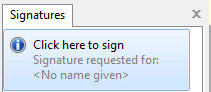
จะแสดงรายละเอียดผู้ขอก่อนที่ผู้ใช้จะไปยัง เข้าสู่ระบบ เอกสาร ฉันชื่นชมคุณสมบัติความปลอดภัยนี้
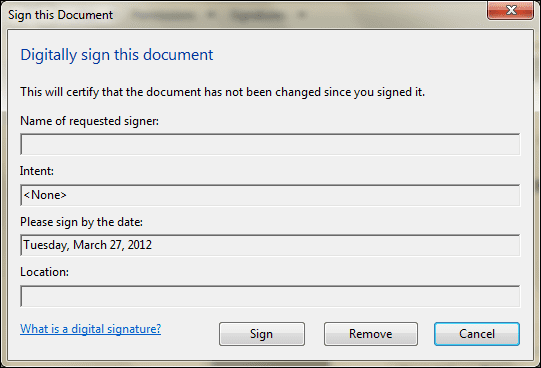
นอกจากนี้อินเทอร์เฟซยังยอมรับคุณสมบัติเช่น ซูม และ หา. สิ่งเหล่านี้ไม่ต้องการคำอธิบายอย่างแน่นอน

บันทึก: ตามความรู้ของฉัน ไฟล์ XPS ไม่สามารถแก้ไขได้ แต่ฉันได้ยินมาว่ามีบริการที่เรียกว่า Nixps ซึ่งทำให้คุณสามารถทำเช่นนั้นได้
บทสรุป
XPS เป็นตัวเลือกที่ดีในการแชร์เอกสาร เนื้อหายังคงเหมือนเดิมบนอุปกรณ์ทั้งหมดและยังให้ความสำคัญกับคุณสมบัติความปลอดภัยขั้นพื้นฐาน ข้อดีเพิ่มเติมคือการตั้งค่าลายเซ็นเอกสารและการอนุญาต
ปรับปรุงล่าสุดเมื่อ 02 กุมภาพันธ์ 2022
บทความข้างต้นอาจมีลิงค์พันธมิตรที่ช่วยสนับสนุน Guiding Tech อย่างไรก็ตาม ไม่กระทบต่อความถูกต้องด้านบรรณาธิการของเรา เนื้อหายังคงเป็นกลางและเป็นของแท้



